如何在操作中心更改電子郵件通知?
概要:在 Windows 10 中,用戶可以找到 通知 來自操作中心的所有應用程序,包括郵件應用程序。因此,這篇文章將指導您如何在操作中心關閉或打開郵件通知。
在默認設置下,只要收件箱中出現新電子郵件,郵件應用程序就會發出桌面通知並在操作中心列出新電子郵件。
操作中心顯示發件人的姓名和每封電子郵件的主題。清除和展開按鈕顯示在每個電子郵件通知旁邊。用戶可以通過單擊“展開”按鈕(向下箭頭)來閱讀電子郵件中的前幾個詞。
在 Windows 10 上的操作中心更改電子郵件通知
郵件通知有時會讓人不知所措,尤其是當您每天收到數百封電子郵件時。如果您已將多個電子郵件帳戶添加到郵件應用程序,您希望在操作中心看到來自特定電子郵件帳戶的通知,以便您只能閱讀和回復重要電子郵件。
如果您想讓 Windows 10 操作中心保持乾淨整潔,您可以將郵件配置為顯示新電子郵件的桌面通知,而不是操作中心。
出於隱私或其他原因,您還可以將郵件配置為在操作中心顯示來自特定電子郵件帳戶的新電子郵件。
防止 Windows 10 操作中心顯示電子郵件
如果您不想在操作中心看到來自郵件應用程序的電子郵件通知,無論出於何種原因,您都可以在郵件應用程序設置下執行此操作。
注意:這種方式不適用於其他電子郵件客戶端,例如 Windows Live Mail。
Step 1: Launch the 郵件 應用程序並單擊 Settings icon.
Step 2: Then select Notifications on the 設置 頁面。
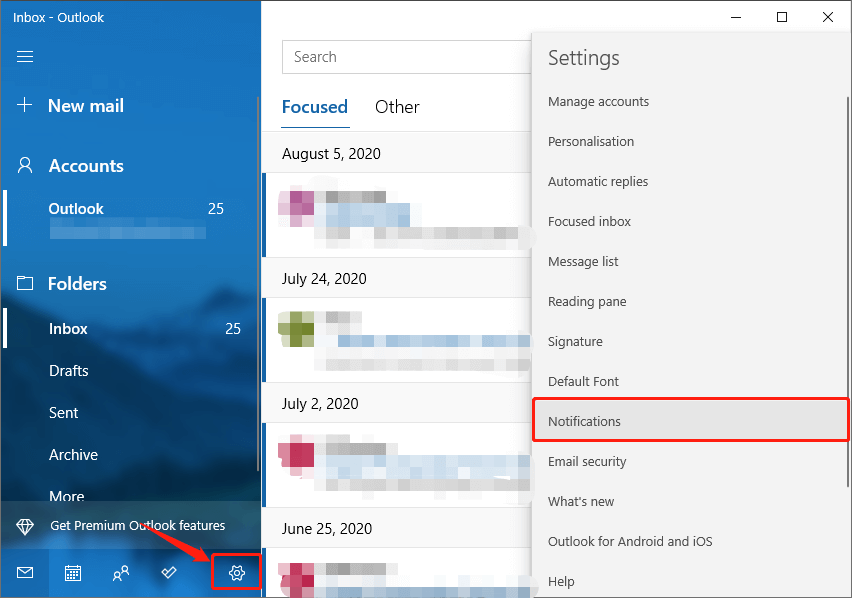
Step 3: Turn off the “在操作中心顯示通知”選項以防止操作中心顯示新電子郵件。
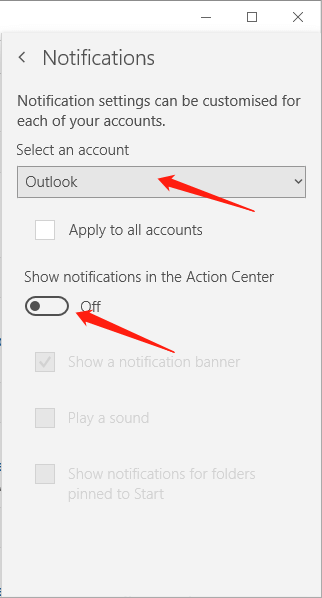
如果您需要在操作中心啟用或禁用特定電子郵件帳戶的電子郵件通知,請在“選擇一個帳戶“ 第一的。
打開或關閉“適用於所有賬戶”以將規則應用於所有帳戶或特定帳戶。
同樣,如果您想在操作中心查看郵件通知,請啟用“在操作中心顯示通知選項“.

關於 Bitwar 數據恢復
3 Steps to get back 500+ kinds of deleted, formatted or lost documents, photos, videos, audios, archive files from various data loss scenarios.
閱讀更多
